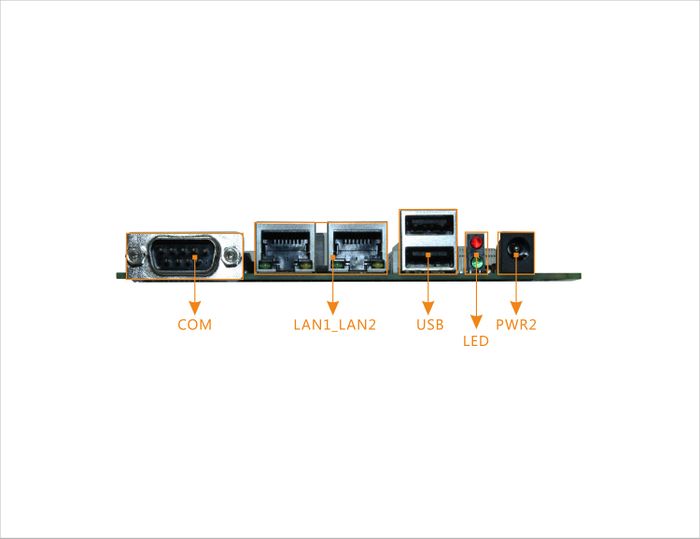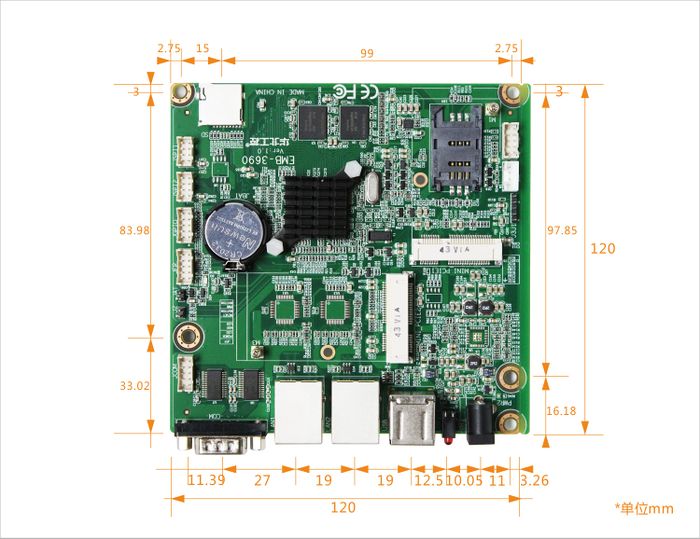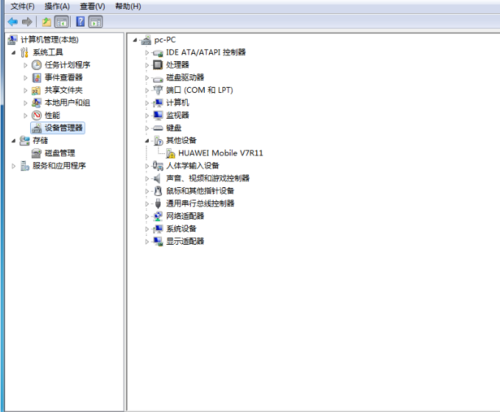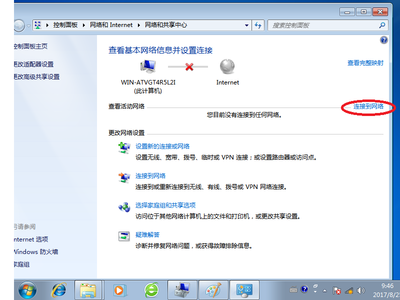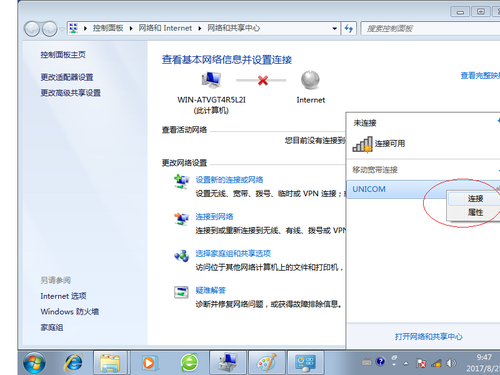EMB-3690
来自ARM Wiki
目录
产品简介
- EMB-3690(以下简称3690)是华北工控面向工业,交通,信息化领域等研发的一款高可靠性工业主板,是一款超低功耗嵌入式主板,基于Intel® Quark™ Soc平台设计,采用Intel® Quark™ SoC X1021D (16K Cache, 400 MHz) CPU,支持DDR3-800板载内存,内存最大容量为1GByte 。
- EMB-3690将为普适计算市场和汽车、工业设备和可穿戴设备的物联网开发创新的解决方案。基于英特尔 Quark SoC的这类产品将为新一代智能连接设备提供提高集成程度和降低成本的灵活性,并同时保持 英特尔® 架构指令集的兼容性,而且还可以不做任何转换直接将现有PCI-E设备应用到Quark 微处理器上,简化了设计,缩短了开发周期,提高了产品市场化的效率。
- EMB-3690提供2个标准USB 2.0接口,2个RS232模式COM串,2个10/100M LAN网络接口,1个Micro SD卡座插槽;2个Mini PCI-E插槽;1个SIM卡插槽。
- CPU:Intel® Quark™SoC X1021D(16K Cache, 400 MHz)
- 芯片组:单芯片,TDP最大为2W
- 内存:可选择是否支持ECC功能的板载内存,1GB DDR3 800MHz内存
- Ethernet:2个10/100M网卡
- 存储:1个Micro SD接口
- COM:支持2个串口(波特率:115200Kbits/s),COM1/2支持RS-232
- USB:支持1个USB2.0 Host接口,支持1个USB2.0 Client接口
- Mini PCIe:支持2个MINI PCIE接口,1个SIM卡槽;支持无线WIFI,及3G模块功能
- GPIO:8x GPIO
- 扩展接口:支持1个JTAG接口,2个SPI接口,1个可刷写Flash固件,1个可外扩SPI接口设备,1个I2C接口,可外扩I2C接口的设备
- IO功能:支持8个可编程输入输出接口(GPIO)
- 看门狗:支持硬件复位功能
- Temperature:Work 0~+60℃
- Humidity:5%~95%,无凝露
- PCB Size: 120mm X 120mm(长×宽)
- Power Supply: +5V单电源供电
- Other:Watchdog
接口布局和尺寸
接口概览
机械尺寸
接口引脚定义
BIOS程序设置
AMI BIOS描述
- 开机时,BIOS会对主板上的硬件进行自我诊断,设定硬件时序参数等工作,最后才会将系统控制权交给操作系统。BIOS是硬件和软件的沟通桥梁,如何正确的设定BIOS参数对系统是否稳定的工作及系统是否工作在最佳状态至关重要。
BIOS参数设置
- 打开系统电源或重新启动系统,显示器屏幕将出现自我测试的信息。
- 当屏幕中间出现“Press [<'DEL'>] to enter setup, [<F11>] to Popup menu”提示时,按下[<'DEL'>]键,就可以进入BIOS设定程序。
- 以方向键移动至你要修改的选项,按下<Enter>键即可进入该选项的子画面。
- 使用方向键及<Enter>键即可修改所选项目的值,按回车键选择BIOS选项并修改。
- 任何时候按下<Esc>键即可回到上一画面。
Main
相关使用方法&DEMO
GPIO
- 便于客户更好的使用GPIO,我们开发了系统下的GPIO应用程序
- GPIO片脚的工作方式:GPIO片脚可以设置为输出模式和输入模式
- 设置为输出模式
- 该片脚可以输出高电平,约3.3v,也可以输出为低电平,0v
- 设置为输入模式
- 其电平高低状态由外部所连接决定
- 以“pin2”为例说明其使用方法
- 界面如下:
- 点击按钮“Output”,Pin2设置为输出模式
- 再点击“0”,此时Pin2输出低电平,右侧输出框显示“0”
- 再点击“1”,此时Pin2输出高电平,右侧输出框显示“1”
- 点击按钮“Input”,Pin2设置为输入模式,此时外部输入Pin2高电平,则右侧输出框显示“1”, 反之显示“0”
看门狗
- 打开看门狗
- 在输入框里输入定时时间,如5秒。
- 勾选“启用看门狗”,这时5秒内系统会定时给看门狗程序喂狗,如果系统死机了导致无法喂狗,5秒时间到,系统自动重启。
不勾选看门狗,则禁用看门狗程序
- 点击“杀死看门狗”按钮,此时系统将不喂狗,5秒时间到系统自动重启
- 勾选“开机自动运行”,则每次开机都会自动运行看门狗程序
4G
- 准备工作
- 4G模块驱动,相应的SIM卡,天线
- 配置
- 将4G模块以及SIM插入相应卡槽并连接天线后开机,系统下可见位置设备
- 安装驱动,完成后可见相关设备
- 系统右下角右键无线网络图标,点击“打开网络和共享中心”,并在网络和共享中心界面,点击“连接到网络”
- 选择信号源,点击连接
- 点击继续,等待一会儿即可(此处不需要填访问点名称、用户名、密码)